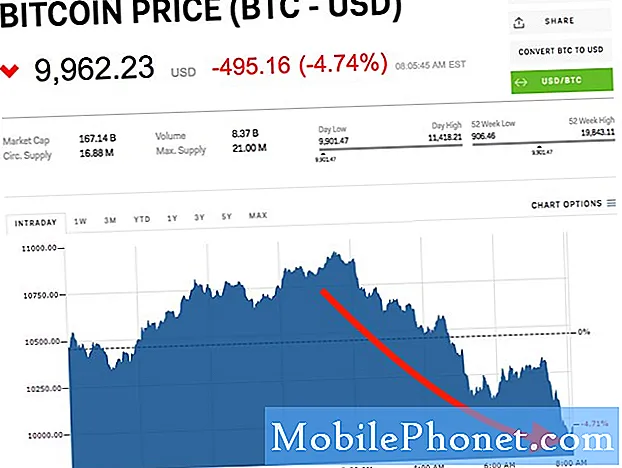#Google # Pixel3XL खोज विशाल द्वारा जारी किया गया नवीनतम फ्लैगशिप फोन है जिसे सबसे बड़े 6.3 इंच P-OLED डिस्प्ले के साथ ही 4GB RAM के साथ मिलकर काम करने वाले स्नैपड्रैगन 845 प्रोसेसर के उपयोग के लिए जाना जाता है। अन्य मॉडलों पर पिक्सेल लाइन का एक लाभ यह है कि यह हमेशा नवीनतम सॉफ़्टवेयर अपडेट प्राप्त करता है वास्तव में यह पहले से ही एंड्रॉइड 9.0 पर सीधे बॉक्स से बाहर चल रहा है। हालांकि यह एक ठोस प्रदर्शन वाला फोन है, ऐसे उदाहरण हैं जब कुछ मुद्दे हो सकते हैं जिन्हें हम आज संबोधित करेंगे। हमारी समस्या निवारण श्रृंखला की इस नवीनतम किस्त में हम Google Pixel 3 XL को ब्लूटूथ डिवाइस के मुद्दे से नहीं जोड़ेंगे।
यदि आप उस मामले के लिए Google Pixel 3 XL या किसी अन्य Android डिवाइस के मालिक हैं, तो इस फ़ॉर्म का उपयोग करके हमसे संपर्क करने में संकोच न करें। हम आपकी डिवाइस के साथ हो सकने वाली किसी भी चिंता में आपकी सहायता करने में अधिक खुश होंगे। यह एक मुफ्त सेवा है जिसे हम बिना किसी तार के संलग्न कर रहे हैं। हालांकि हम पूछते हैं कि जब आप हमसे संपर्क करते हैं तो यथासंभव विस्तृत होने का प्रयास करते हैं ताकि एक सटीक मूल्यांकन किया जा सके और सही समाधान दिया जा सके।
Google Pixel 3 XL को ब्लूटूथ डिवाइस से कनेक्ट नहीं करने का तरीका
मुसीबत: मेरे पास बोस साउंडस्पोर्ट ईयरबड्स के साथ-साथ बोस QC 35 ii ओवर द इयर हैडफ़ोन है जो मेरे डिवाइस के साथ है। नोट I के दोनों हेडफ़ोन मेरे Pixel 2 XL पर जोड़े गए हैं और साथ ही हाल ही में Pixel 3 XL में अपग्रेड करने से पहले, और तब भी यही समस्या थी। जब या तो हेडफ़ोन से कनेक्ट करने का प्रयास किया जाता है, तो मैं अक्सर एक विलंब का अनुभव करता हूं जो मिनटों तक रह सकता है। स्क्रीन पर, मेरा फोन दिखाएगा कि यह उपयुक्त हेडफ़ोन से कनेक्ट करने का प्रयास है जिसका मैं उपयोग कर रहा हूं। हेडफ़ोन में, मैं सुन सकता हूं कि वे 'पिक्सेल 3 एक्सएल' से बार-बार कनेक्ट हो रहे हैं। मुझे आमतौर पर बेहतर सफलता मिलती है जब मैं हेडफोन से पहले अपने फोन पर ब्लूटूथ को चालू करता हूं, लेकिन यह एकदम सही है। इससे पहले कि वे अंततः एक दूसरे से कनेक्ट हों, कई बार मुझे दोनों डिवाइसों के लिए ब्लूटूथ बंद और चालू करना होगा। कोई विचार?
उपाय: फ़ोन के समस्या निवारण से पहले यह सुनिश्चित करना हमेशा अच्छा होता है कि उपकरण नवीनतम सॉफ़्टवेयर संस्करण पर चल रहा है। यदि कोई अपडेट उपलब्ध है, तो उसे पहले डाउनलोड और इंस्टॉल करना सुनिश्चित करें।
नीचे सूचीबद्ध समस्या निवारण चरण हैं जिन्हें आपको इस समस्या को ठीक करने के लिए निष्पादित करने की आवश्यकता है। यह केवल Pixel 3 XL ही नहीं बल्कि अन्य Android उपकरणों पर भी लागू होता है।
Pixel 3 XL और ब्लूटूथ डिवाइस को रिबूट करें
यह पहला चरण है जिसे आपको करने की आवश्यकता है क्योंकि यह फ़ोन सॉफ़्टवेयर को ताज़ा करेगा। यह एक नए ब्लूटूथ कनेक्शन के लिए फोन भी शुरू करेगा।
- दाईं ओर पावर बटन दबाएं और दबाए रखें।
- पावर ऑफ के विकल्प पर टैप करें।
- लगभग 30 सेकंड तक प्रतीक्षा करें, फिर पावर बटन को फिर से दबाएं जब तक कि एनीमेशन स्क्रीन दिखाई न दे।
ब्लूटूथ डिवाइस के लिए रिबूट कैसे करें, इसके निर्देश मैनुअल का पालन करें।
Pixel 3 XL के ब्लूटूथ कनेक्शन को चालू करें
- होम स्क्रीन से, सभी एप्लिकेशन प्रदर्शित करने के लिए स्पर्श करें और स्वाइप करें।
- सेटिंग्स पर जाएं - कनेक्टेड डिवाइस - कनेक्शन प्राथमिकताएं - ब्लूटूथ
- ब्लूटूथ स्विच चालू करें
Pixel 3XL से ब्लूटूथ कनेक्शन को भूल जाइए
- अपने Google फ़ोन पर सेटिंग ऐप खोलने के लिए टैप करें।
- कनेक्टेड डिवाइस पर टैप करें।
- ब्लूटूथ पर टैप करें।
- फिर ब्लूटूथ डिवाइस पर सेटिंग्स टैप करें, फ़ॉरगेट का विकल्प चुनें।
Pixel 3 XL को ब्लूटूथ डिवाइस के साथ पेयर करें
इससे पहले कि आप ब्लूटूथ हेडसेट से कनेक्ट कर सकें, आपको इसे पहले अपने फोन में पेयर करना होगा।
- अपनी होम स्क्रीन पर सेटिंग आइकन पर टैप करके सेटिंग ऐप खोलें।
- कनेक्टेड डिवाइस पर टैप करें।
- ब्लूटूथ को टैप करें और फिर पुष्टि करें कि क्या ब्लूटूथ चालू है।
- Pair new device के विकल्प पर टैप करें। या फिर और टैप करें फिर रिफ्रेश चुनें।
- उस ब्लूटूथ डिवाइस का नाम टैप करें जिसे आप अपने फोन के साथ जोड़ना चाहते हैं।
- पेयरिंग प्रक्रिया को पूरा करने के लिए ऑनस्क्रीन निर्देशों का पालन करें।
यदि समस्या बनी रहती है तो नीचे सूचीबद्ध अतिरिक्त समस्या निवारण चरणों के साथ आगे बढ़ें।
Pixel 3 XL को सेफ मोड में शुरू करें
यह जांचने की कोशिश करें कि क्या आपके द्वारा डाउनलोड किया गया ऐप सुरक्षित मोड में फोन शुरू करने से समस्या पैदा कर रहा है। जब फोन को इस मोड में शुरू किया जाता है, तो केवल पहले से इंस्टॉल किए गए ऐप्स को यह जांचने में आसान बनाने की अनुमति दी जाती है कि क्या कोई तृतीय पक्ष एप्लिकेशन समस्या पैदा कर रहा है।
- जब तक फोन चालू न हो जाए, तब तक पावर बटन दबाकर रखें (दाएं किनारे पर स्थित) जब तक पावर ऑफ प्रॉम्प्ट दिखाई न दे।
- टच मोड को तब तक दबाए रखें जब तक रिबूट से सुरक्षित मोड प्रॉम्प्ट प्रकट न हो जाए।
- पुष्टि करने के लिए ठीक टैप करें।
यदि इस मोड में समस्या उत्पन्न नहीं होती है, तो यह आपके द्वारा डाउनलोड किए गए ऐप के कारण हो सकता है। जानें कि यह कौन सा ऐप है और इसे अनइंस्टॉल करें।
Pixel 3 XL पर फैक्ट्री रीसेट करें
एक अंतिम समस्या निवारण कदम पर विचार करने के लिए एक कारखाना रीसेट है। यह फ़ोन को उसकी मूल फ़ैक्टरी स्थिति में वापस लौटाता है। रीसेट करने से पहले अपने फोन डेटा का बैकअप अवश्य लें।
- फोन सेटिंग में जाएं।
- सिस्टम> उन्नत> रीसेट विकल्प टैप करें।
- सभी डेटा (फ़ैक्टरी रीसेट)> फ़ोन रीसेट करें पर टैप करें। यदि आवश्यक हो, तो अपना पिन, पैटर्न या पासवर्ड दर्ज करें।
- अपने फ़ोन के आंतरिक संग्रहण से सभी डेटा को मिटाने के लिए, सब कुछ मिटा दें।
- जब आपका फ़ोन मिटना समाप्त हो जाए, तो पुनरारंभ करने के लिए विकल्प चुनें।
यदि उपरोक्त चरण समस्या को ठीक करने में विफल रहता है, तो आपको एक सेवा केंद्र पर इस मुद्दे की जाँच करने पर विचार करना चाहिए।